Thủ Thuật
3 Cách quay video trên máy tính nhanh nhất, chất lượng nhất
Rất nhiều người trong số chúng ta có nhu cầu quay video màn hình máy tính vì nhiều mục đích khác nhau. Có thể bạn muốn quay video màn hình để làm video hướng dẫn, hay quay màn hình chơi game.v.v.. Ở bài viết này PKMacBook.com sẽ giới thiệu đến các bạn 3 cách để quay video trên máy tính nhanh nhất và chất lượng nhất, mời các bạn tham khảo.

1. Phần mềm BandiCam
Link tải: https://www.bandicam.com/downloads/
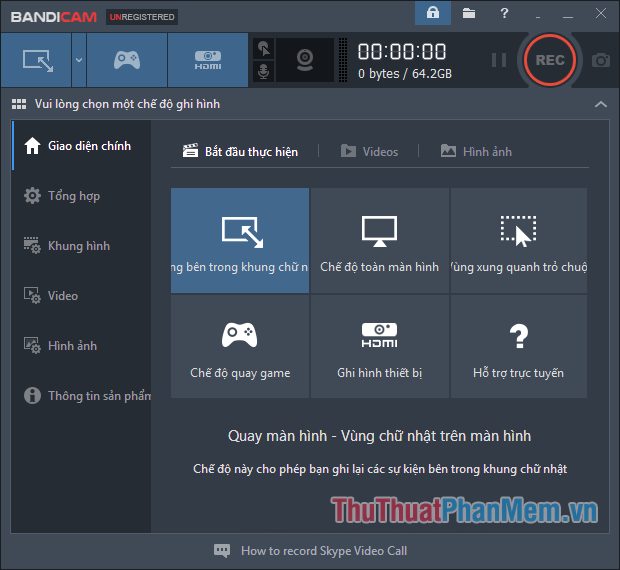
Nhắc đến quay video màn hình chắc chắn phải nhắc đến BandiCam, bởi đây là phần mềm quay video màn hình rất nổi tiếng và được rất nhiều người ưa dùng đặc biệt là các game thủ hay dùng để quay video chơi game. Với BandiCam bạn có thể quay video màn hình với chất lượng cực cao và mượt. Bạn có thể lưu video với nhiều định dạng phổ biến khác nhau và upload lên youtube mà không cần thay đổi định dạng. BandiCam cung cấp cho bạn khá nhiều chế độ quay video như: quay game, quay một vùng màn hình, quay toàn màn hình hay quay xung quanh còn trỏ chuột.v.v..Ngoài ra bạn cũng có thể chụp ảnh màn hình bằng BandiCam với chất lượng khá cao. Nếu nhu cầu chính của bạn là quay lại video màn hình hay quay game thì BandiCam chính là sựa lựa chọn dành cho bạn.
2. Phần mềm VLC Player
Link tải: http://www.videolan.org/

Chắc hẳn các bạn sẽ thấy bất ngờ vì VLC Player là một phần mềm chơi nhạc, video mà lại có thể quay video màn hình. Đó là điều hoàn toàn có thể bời đây là một trong những tính năng rất hay của VLC Player mà không phải bạn nào cũng cũng biết. Tuy chức năng chính của VLC Player là xem video nhưng chức năng quay video màn hình của nó cũng không hề thua kém gì so với những phần mềm quay video màn hình chuyên nghiệp khác. Bạn hoàn toàn có thể quay video với độ phân giải full HD và tốc độ khung hình 60fps với VLC Player, ngoài ra sau khi quay xong bạn cũng có thể xem video bằng chính nó luôn rất tiện lợi.
Để biết cách sử dụng bạn có thể xem bài hướng dẫn này: http://PKMacBook.com/quay-phim-man-hinh-bang-phan-mem-vlc-player/
3. Phần mềm Camtasia Studio
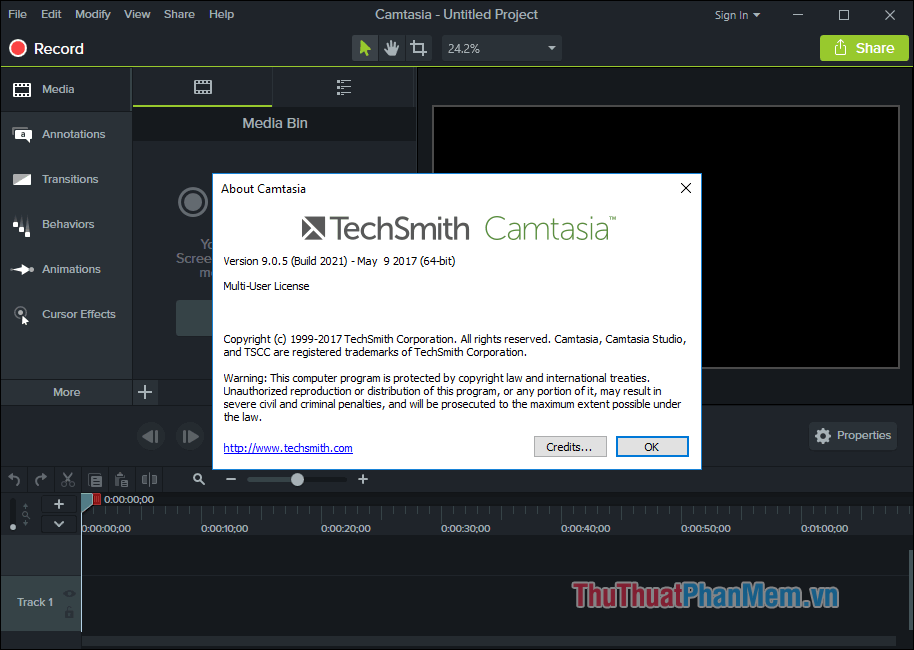
Khác với 2 phần mềm trên thì Camtasia là một phần mềm quay video màn hình rất chuyên nghiệp. Không đơn thuần chỉ là phần mềm quay màn hình, với Camtasia bạn có rất nhiều công cụ để chỉnh sửa hoặc làm một video chuyên nghiệp. Sau khi quay màn hình xong bạn có thể thêm hiệu ứng, chú thích, hình ảnh, âm thanh..v.v..cho đoạn video đó. Camtasia Studio sẽ giúp bạn chỉnh sửa nhiều thông số đầu ra cho Video như tăng giảm âm lượng, độ phân giải, chọn kích thước khung hình, kênh âm thanh… và áp dụng các hiệu ứng như tăng/giảm tỷ lệ hình ảnh, trong suốt/làm mờ, bóng đổ, màu sắc, khung viền… để video sống động và thú vị hơn. Với cửa sổ chỉnh sửa trực quan, bạn sẽ tiết kiệm được nhiều thời gian khi biên tập lại các Video. Tóm lại nếu nhu cầu của bạn là quay video màn hình và muốn chỉnh sửa vdeo sau khi quay thì Camtasia là lựa chọn tốt nhất dành cho bạn.
Nguồn tham khảo từ Internet
Bài viết cùng chủ đề:
-
Cách viết căn bậc 2 trong Word
-
Cách đánh dấu tích trong Word
-
Cách thu hồi thư đã gửi, Recall mail trong Outlook
-
Cách đổi Inch sang cm trong Word 2016
-
Top 5 Phần mềm thiết kế nhà miễn phí tốt nhất hiện nay 2021
-
Cách chuyển Excel sang PDF, chuyển file Excel sang PDF nhanh chóng, giữ đúng định dạng
-
Cách cài chế độ truy bắt điểm trong CAD
-
Cách đánh số trang trong Word 2016
-
Những stt buông tay hay nhất
-
Cách chụp màn hình Zalo
-
Hướng dẫn cách đặt Tab trong Word
-
Cách chỉnh khoảng cách chuẩn giữa các chữ trong Word
-
Các cách tải nhạc về máy tính đơn giản, nhanh chóng
-
Xoay ngang 1 trang bất kỳ trong Word
-
Cách sửa lỗi chữ trong Word bị cách quãng, chữ bị cách xa trong Word
-
Cách thêm font chữ vào PowerPoint, cài font chữ đẹp cho PowerPoint
















